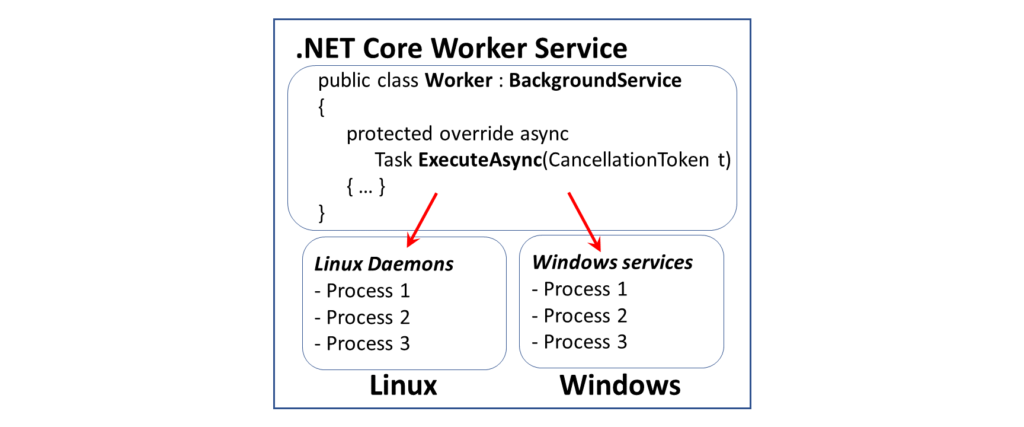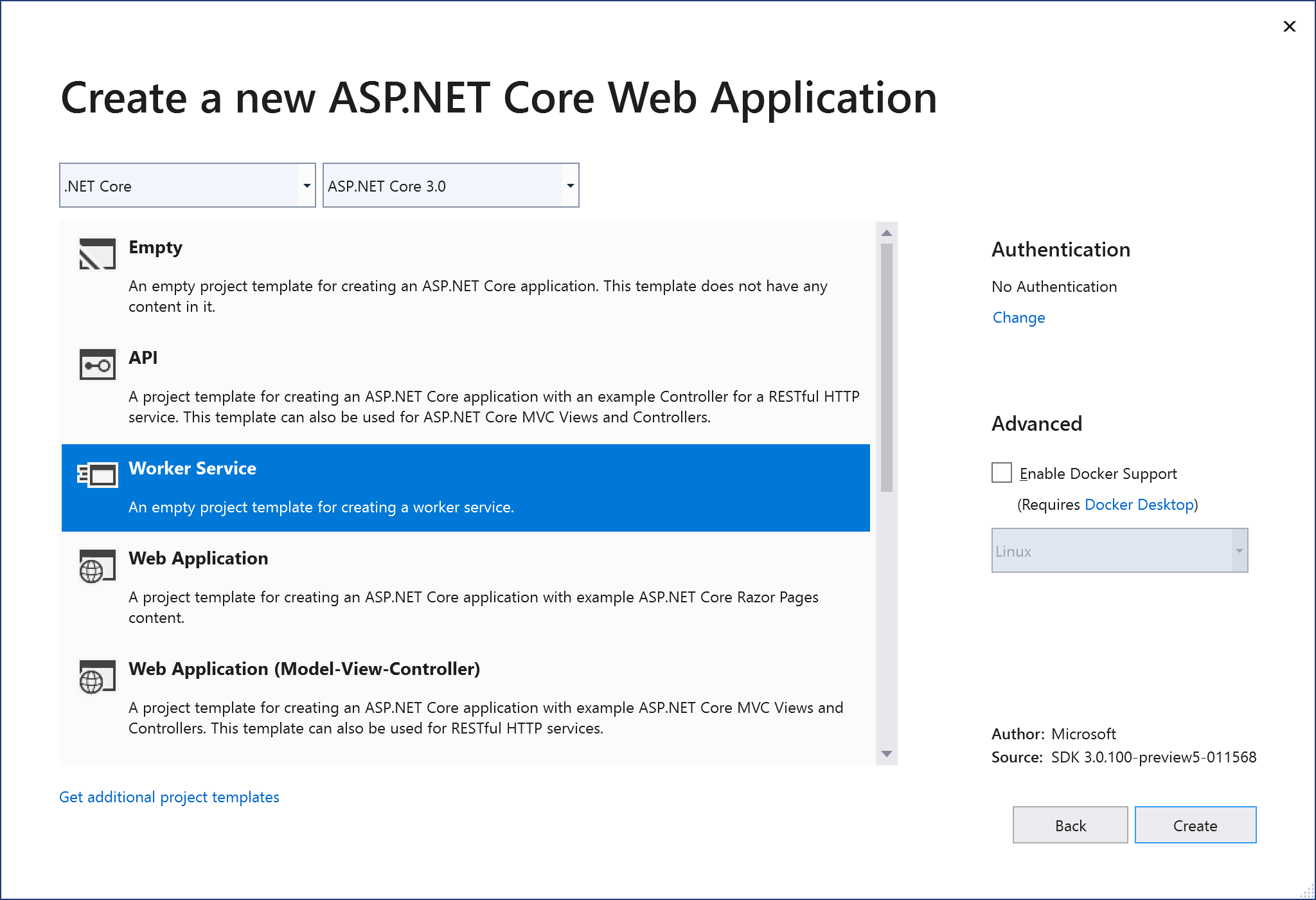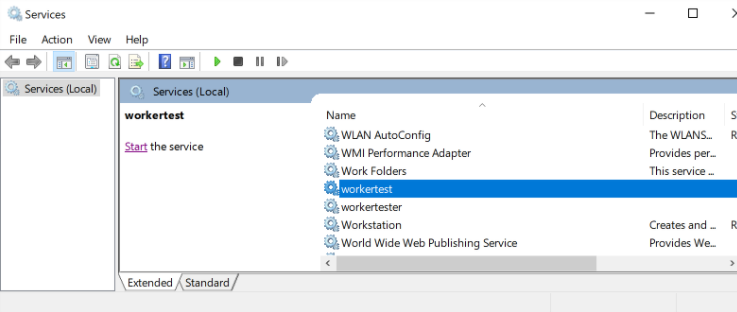目录
- Worker Service项目
- 程序和后台服务
- Worker Service 中使用Logging
- 运行Worker Service
当你想到ASP.NET Core时,可能会想到Web应用程序后端代码,包括MVC和WebAPI。MVC视图和Razor页面还允许使用后端代码生成带有HTML元素的前端UI。全新的Blazor更进一步,允许使用WebAssembly在Web浏览器中运行客户端.NET代码。最后,我们现在有了一个Worker Service应用程序的模板。
这是在ASP.NET Core早期预览中引入的。虽然项目模板最初列在Web模板下,但此后在向导中重新定位了一个级别。这是在.NET Core中创建长时间运行的跨平台服务的好方法。本文介绍Windows操作系统。
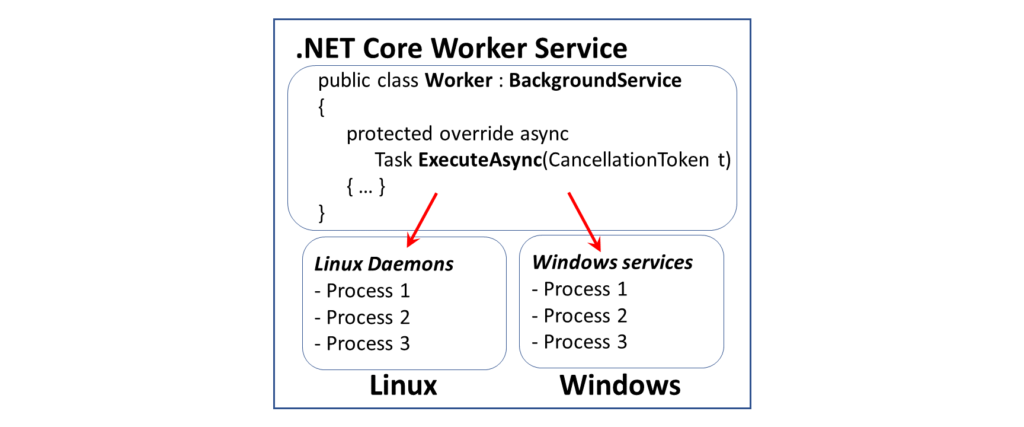
Worker Service项目
在VisualStudio 2019中创建新的Worker Service项目的最快方法是使用最新模板。还可以使用适当的DotNetCLI命令。
启动VisualStudio并选择Worker Service模板,如下所示:
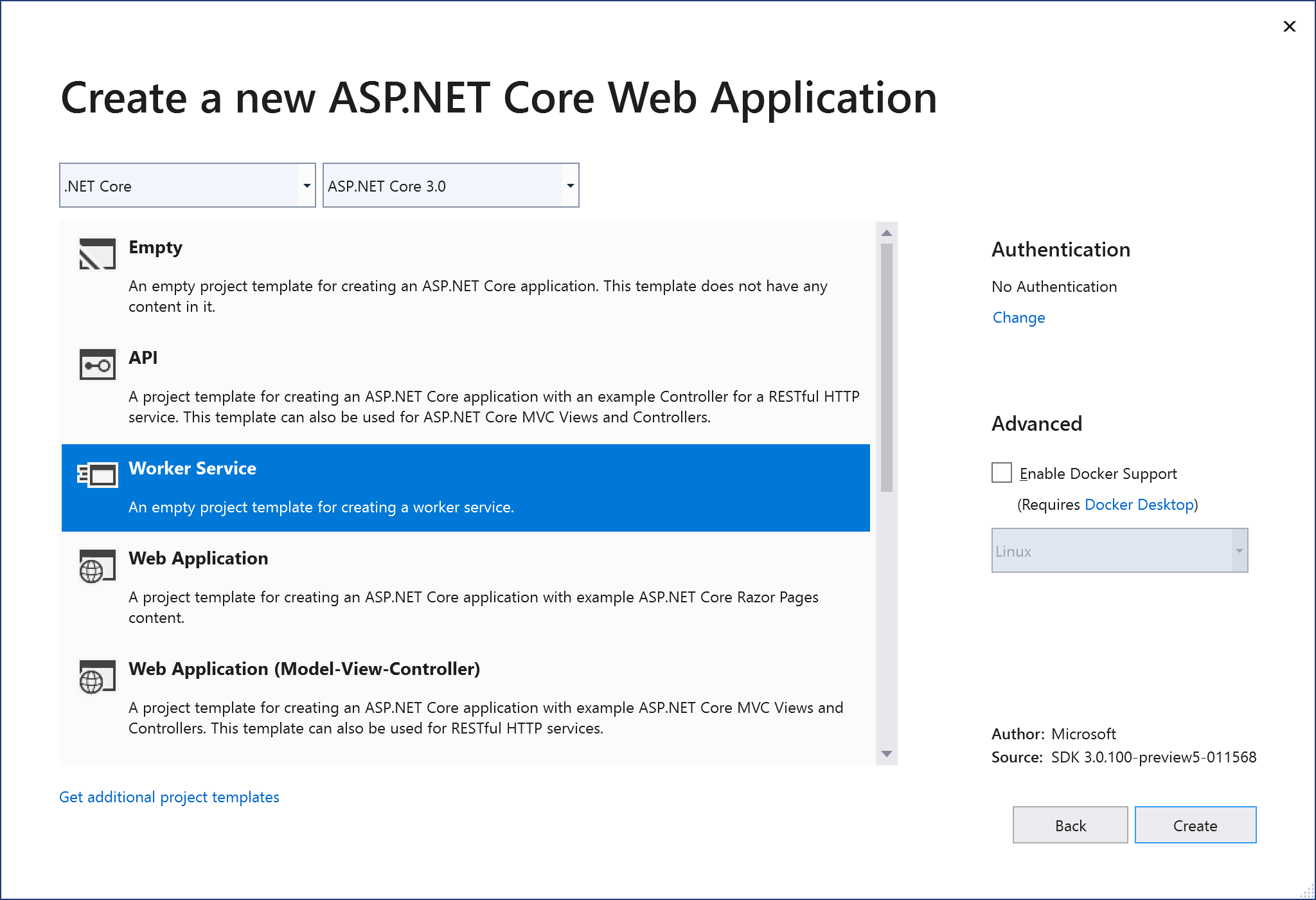
要使用命令行,使用以下命令,-o是一个可选标志,用于为项目提供输出文件夹名:
dotnet new worker -o myproject
程序和后台服务
Program.cs类包含Main()方法和CreateHostBuilder()方法。这可以在下面的片段中看到:
public class Program
{
public static void Main(string[] args)
{
CreateHostBuilder(args).Build().Run();
}
public static IHostBuilder CreateHostBuilder(string[] args) =>
Host.CreateDefaultBuilder(args)
.UseWindowsService()
.ConfigureServices(services =>
{
services.AddHostedService<Worker>();
});
}
要注意的事情:
1. Main方法调用CreateHostBuilder()方法,并运行它。
2. 在ASP.NET Core中,WebHostBuilder将被Generic HostBuilder替代。
3. CreateHostBuilder()创建主机并通过调用AddHostService<T>
Worker.cs,定义如下:
public class Worker : BackgroundService
{
// ...
protected override async Task ExecuteAsync(CancellationToken stoppingToken)
{
// do stuff here
}
}
要注意的事情:
1. Worker类实现BackgroundService 类,它来自命名空间Microsoft.Extensions.Hoting
2. 然后,Worker类可以重写ExecuteAsync()方法来执行任何长期运行的任务。
Worker Service 中使用Logging
若要在Worker Service项目中使用日志记录,可以在Program.cs:
using Microsoft.Extensions.Logging;
public static IHostBuilder CreateHostBuilder(string[] args) =>
Host.CreateDefaultBuilder(args)
.UseWindowsService()
.ConfigureLogging(loggerFactory => loggerFactory.AddEventLog())
.ConfigureServices(services =>
{
services.AddHostedService<Worker>();
});
1.在使用扩展方法之前,将其NuGet包添加到项目中:
Microsoft.Extensions.Logging.EventLog
2.将适当的命名空间添加到代码中:
using Microsoft.Extensions.Logging;
3.调用方法ConfigreLogging()并调用适当的日志记录方法,例如:AddEventLog()。
- AddConsole()
- AddDebug()
- AddEventLog()
- AddEventSourceLogger()
这个Worker类通过注入ILogger<Work>对象到构造函数中:
private readonly ILogger<Worker> _logger;
public Worker(ILogger<Worker> logger)
{
_logger = logger;
}
运行Worker Service
在继续之前,请将调用添加把UseWindowsService()添加到Program类或者确认它已经在那里了。官方文档中UseServiceBaseLifetime()在预览版中。在新的版本此方法已重命名为UseWindowsService()中。
public static IHostBuilder CreateHostBuilder(string[] args) =>
Host.CreateDefaultBuilder(args)
.UseWindowsService()
.ConfigureServices(services =>
{
services.AddHostedService<Worker>();
});
根据代码文档,UseWindowsService()进行下列工作:
1. 将主机生存期设置为WindowsServiceLifetime
2. 设置 ContentRoot
3. 启用以应用程序名称作为默认名称的事件日志记录。
你可以以各种方式运行Worker Service:
1.在VisualStudio中生成和调试/运行。
2.发布到exe文件并运行它
3.运行sc(从Windows\System 32)创建新服务
若要将Worker Service发布为具有依赖关系的exe文件,请运行以下命令:
dotnet publish -o C:\path\to\project\pubfolder
-o参数可用于指定要生成已发布文件的文件夹的路径。它可以是指向项目文件夹的路径,然后是一个新的子文件夹名,以保存已发布的文件。
若要创建新服务,请运行sc.exe从System 32文件夹中传入从发布命令生成的exe文件的名称。
> C:\Windows\System32\sc create MyServiceName binPath=C:\path\to\project\pubfolder\MyProjectName.exe
当手动运行服务时,你将看到以下的日志输出:
info: WorkerServiceSample.Worker[0] Making doc 1 at: 06/09/2019 00:09:52 -04:00Making your document...
info: WorkerServiceSample.Worker[0] Making doc 2 at: 06/09/2019 00:10:05 -04:00Making your document...
info: Microsoft.Hosting.Lifetime[0]
Application started. Press Ctrl+C to shut down.
info: Microsoft.Hosting.Lifetime[0]
Hosting environment: Development
服务安装完成后,会出现在Windows的服务列表中:
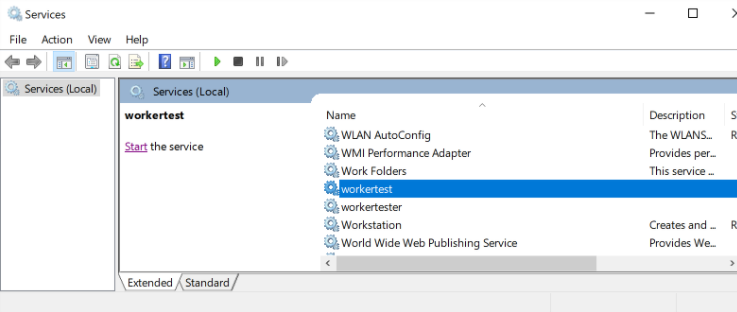
jsjbwy